Zoom-rīks no GIMP versijā 2.10 ir saņēmis dažas interesantas uzlabojumus, kas ļauj tev efektīvāk apstrādāt attēlus. Ar jaunajām funkcijām tagad vari mērķtiecīgāk un intuitīvāk tuvināt vai tālināt attēlus. Šie uzlabojumi sniedz tev vairāk kontroli pār tuvināšanas procesu, lai tu varētu precīzāk veikt darbu pie noteiktiem attēla elementiem.
Galvenās atziņas
Zoom-rīks GIMP 2.10 tagad ļauj tev:
- Piekļuve mērķtiecīgai tuvināšanai un tālināšanai noteiktās attēla daļās.
- Priekšrocības ar kontroltaustiņu kopā ar peles riteni, lai optimizētu lietotāja pieredzi.
- Intuitīvu lietošanu, kas palīdz tev efektīvāk strādāt ar detaļām.
soli pa solim norādījumi
Lai maksimāli izmantotu jaunās funkcijas Zoom-rīkā GIMP 2.10, seko šiem soli pa solim norādījumiem:
1. Tuvināšana ar kontroltaustiņu
Lai tuvinātu GIMP 2.10, nospied kontroltaustiņu (Ctrl) un vienlaicīgi klikšķini attēlā. Šī tehnika ļauj tev mērķtiecīgi tuvināt attēlu. Tu vari pievilkt dažādas attēla daļas, kas ir īpaši noderīgi, ja vēlies izpētīt mazus detaļas precīzāk.
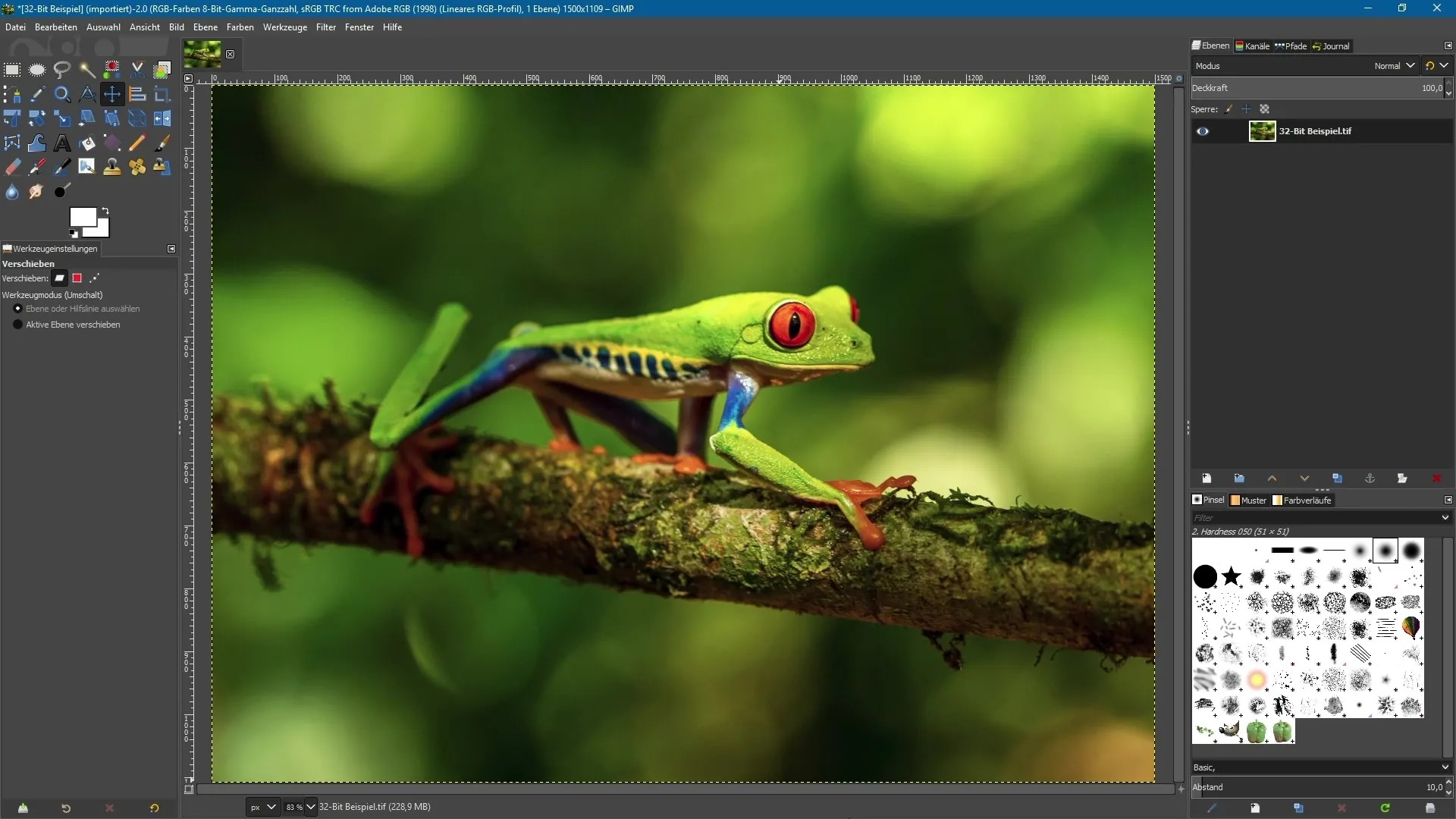
2. Tieša Zoom-rīka izvēle
Alternatīvi vari tieši izvēlēties Zoom-rīku no rīku joslas. Izvēlies rīku un klikšķini vēlamajā attēla daļā. Piemēram, vari klikšķināt uz vardes acs, lai to tuvinātu. Šī metode ir vienkārša un praktiska, ja vēlies ātri piekļūt konkrētām teritorijām.
3. Peles riteņa izmantošana
Vēl viena iespēja tuvināšanai attēlā ir izmantot peles riteni. Turklāt turpini turēt kontroltaustiņu. Kad tu griež peles riteni uz priekšu, tu tuvinies attēlam. Kad tu griež peles riteni atpakaļ, tu tālinies no attēla. Šī stratēģija ir lieliski piemērota ātrām pielāgošanām, neuztraucoties par pastāvīgu rīku maiņu.
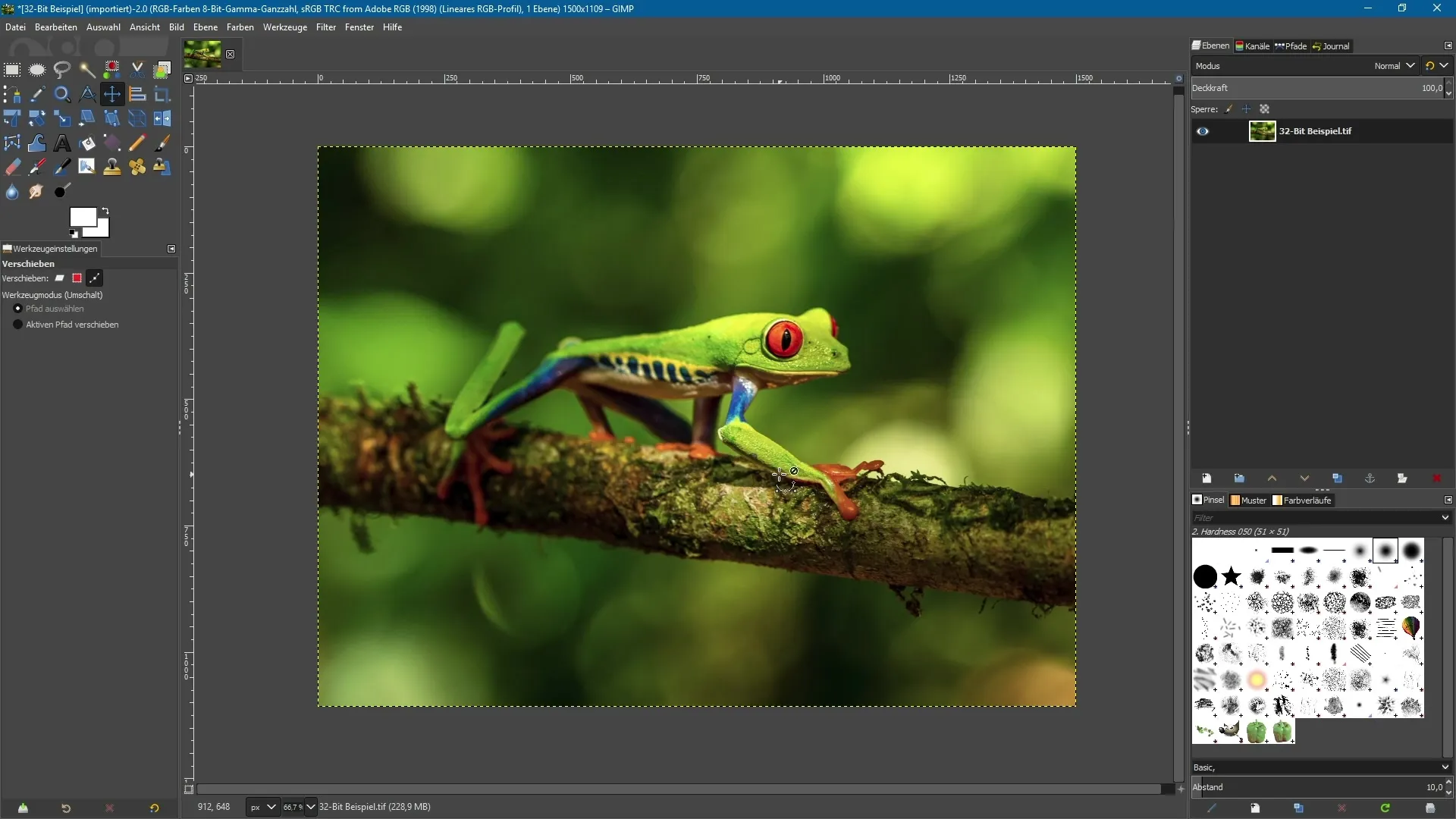
4. Mērķtiecīga tuvināšana
Jaunākajā GIMP versijā tagad vari mērķtiecīgi tuvināt jebkurām attēla daļām. Piemēram, tu vari tuvināt augšējā labajā pusē, lai ātri veiktu pielāgojumus. Šī iespēja ļauj tev veikt labojumus precīzāk, fokusējoties uz tev svarīgiem apgabaliem.
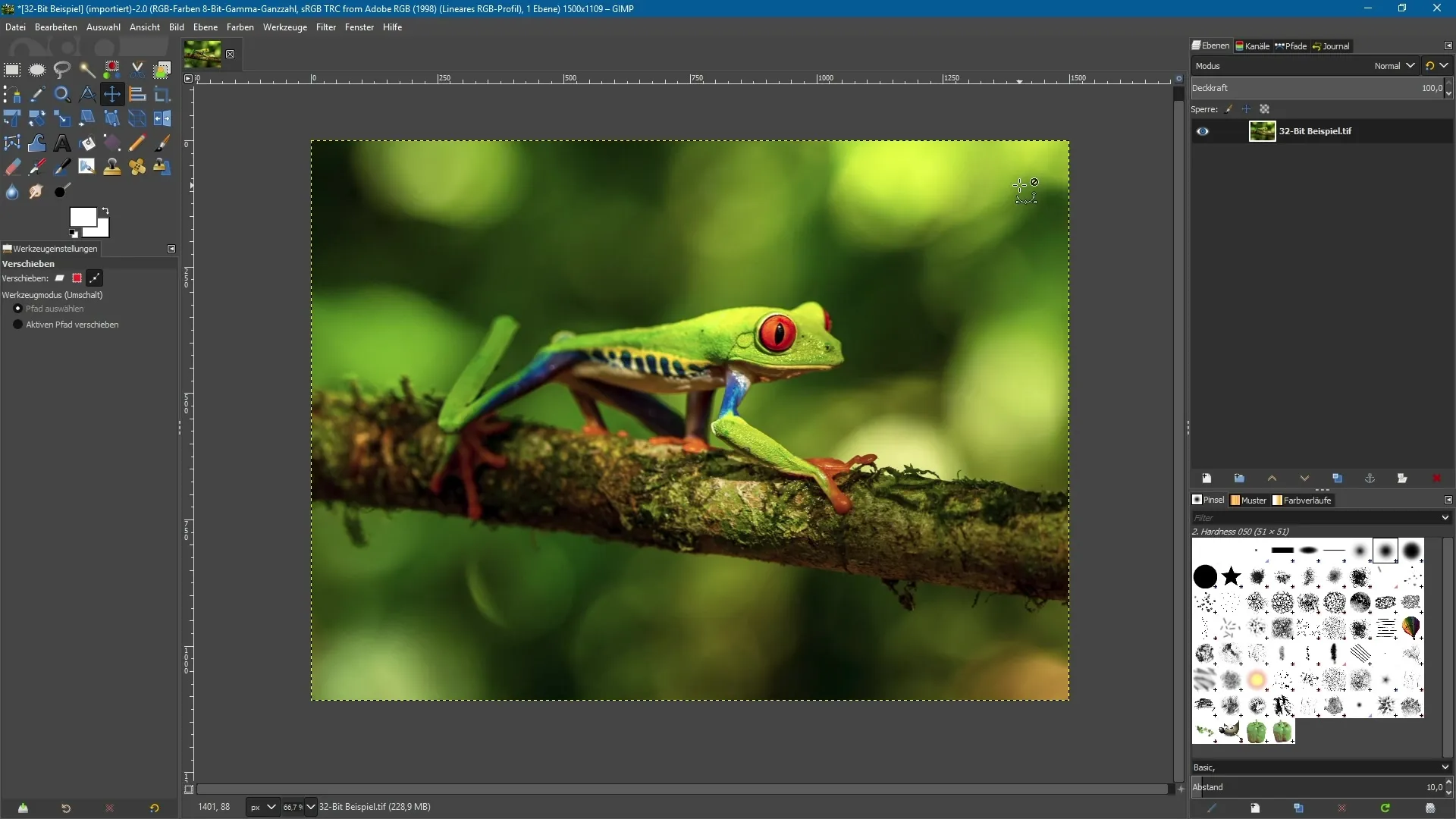
5. Navigācija attēlā
Ar jauno tuvināšanas funkciju tu ne tikai sasniedz asus detaļas, bet vari arī navigēt caur attēlu. Ja vēlies tālināt apakšējā kreisajā pusē, to vari darīt intuitīvi - vienkārši turēt kontroltaustiņu nospiesti un izmantot peles riteni. Tas ir ātrs veids, kā navigēt savā darbā, neparūpējoties par sarežģītām iestatījumiem.
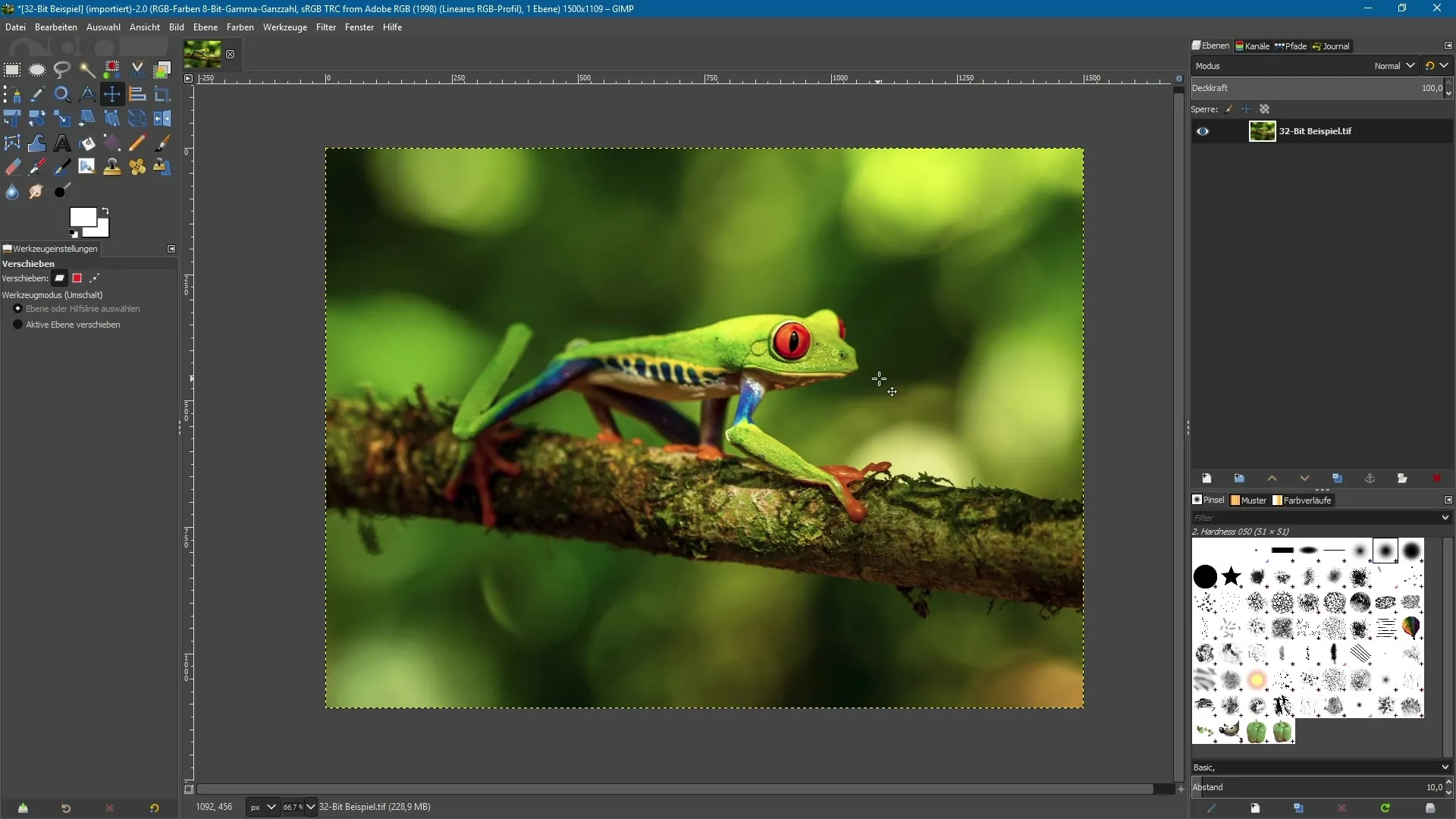
Kopsavilkums – Jaunas funkcijas Zoom-rīkā GIMP 2.10
Jaunās funkcijas Zoom-rīkā GIMP 2.10 ir vērtīgs uzlabojums, kas ļauj tev strādāt precīzāk un efektīvāk. No kontroltaustiņa izmantošanas līdz mērķtiecīgai izvēlei un peles riteņa lietošanai - visas šīs funkcijas padara attēla apstrādi vienkāršāku un pieejamāku.
Bieži uzdotie jautājumi
Kādas ir jaunās funkcijas Zoom-rīkā GIMP 2.10?Zoom-rīks ļauj mērķtiecīgu tuvināšanu un tālināšanu, kā arī intuitīvu lietošanu ar kontroltaustiņu un peles riteni.
Kā es varu izmantot peli riteni, lai tuvinātu?Turi kontroltaustiņu nospiestu un griez peles riteni uz priekšu, lai tuvinātu, vai atpakaļ, lai tālinātu.
Vai varu mērķtiecīgi tuvināt noteiktās attēla daļās?Jā, ar jauno versiju vari mērķtiecīgi tuvināt jebkurām attēla daļām.
Ko darīt, ja izvēlos Zoom-rīku un klikšķinu?Tu vari klikšķināt uz vēlamās attēla daļas, lai tieši tur tuvinātos.
Kā es varu navigēt caur attēlu ar jaunajām tuvināšanas funkcijām?Turi kontroltaustiņu nospiestu un izmanto peles riteni, lai intuitīvi navigētu caur attēlu.

